Từ lâu, Gboard luôn là lựa chọn bàn phím mặc định trên chiếc điện thoại Android của tôi. Tuy nhiên, gần đây tôi đã chuyển sang sử dụng Bàn phím Samsung và hoàn toàn bị thuyết phục bởi những tính năng vượt trội mà nó mang lại. Với tư cách là một chuyên gia công nghệ của thuthuatonline.net, tôi nhận thấy Bàn phím Samsung, đặc biệt là khi tích hợp các tính năng Galaxy AI, đã thực sự nâng tầm trải nghiệm gõ phím và tương tác di động của tôi lên một tầm cao mới.
1. Kiểm Tra Chính Tả và Ngữ Pháp Chuyên Sâu (Tích Hợp Galaxy AI)
Một trong những lý do chính khiến tôi chuyển sang Bàn phím Samsung là khả năng tích hợp liền mạch với các tính năng Galaxy AI của Samsung. Khác với Gboard chỉ có chức năng tự động sửa lỗi cơ bản, Bàn phím Samsung tiến xa hơn một bước.
Sau khi soạn thảo tin nhắn, tôi có thể chạm vào biểu tượng Galaxy AI và sử dụng công cụ Kiểm tra chính tả và ngữ pháp để rà soát văn bản của mình. Tính năng này không chỉ tô sáng các lỗi ngữ pháp mà còn gợi ý sửa lỗi và tinh chỉnh các câu văn chưa rõ ràng. Ngay khi văn bản đã được chỉnh sửa, tôi có thể dễ dàng chèn nó vào trường tin nhắn. Tôi thấy điều này đặc biệt hữu ích khi giao tiếp với đồng nghiệp hoặc soạn email trên điện thoại, giúp tôi tránh được những lỗi chính tả hay cách diễn đạt thiếu rõ ràng đáng xấu hổ.
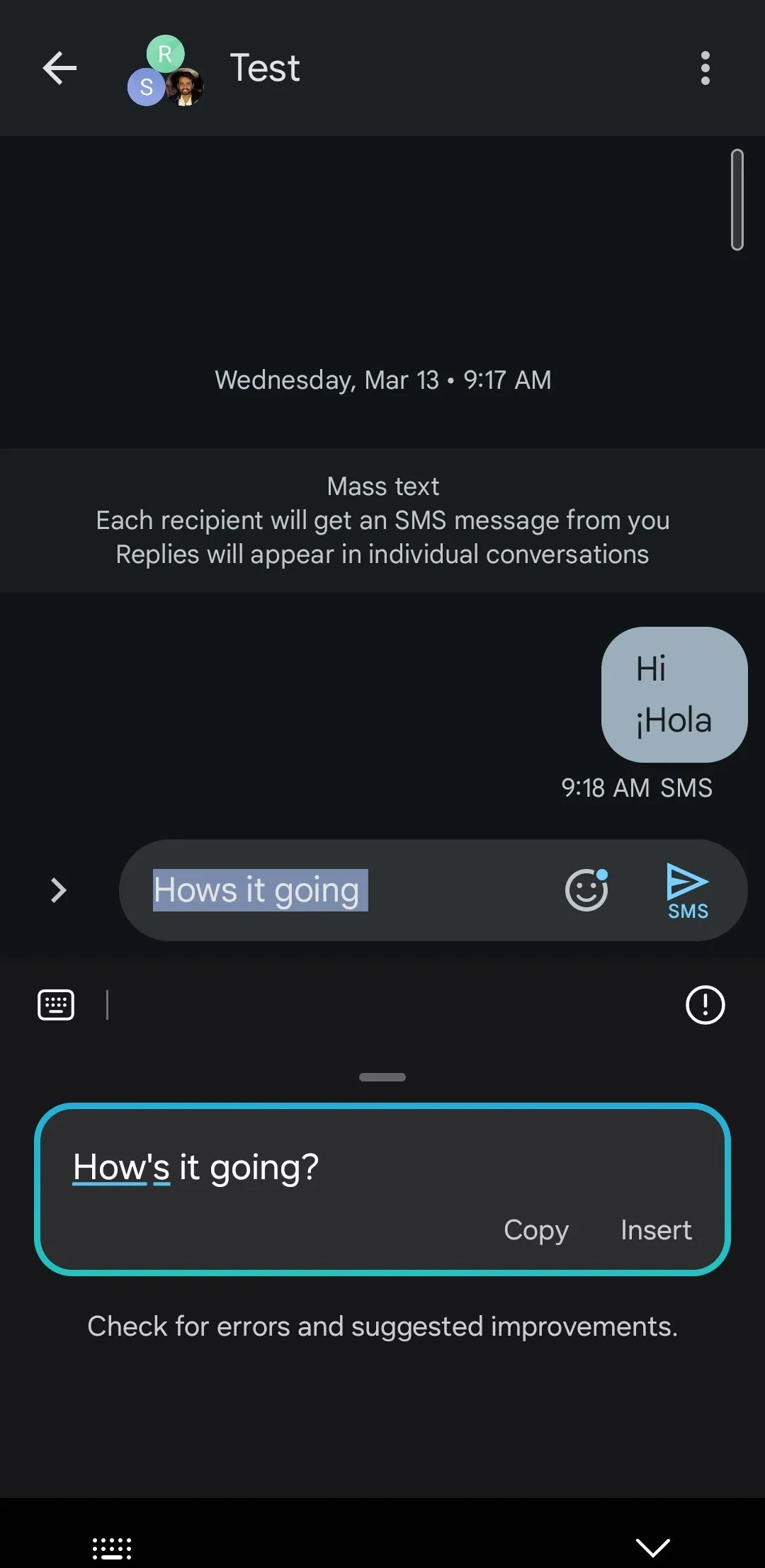 Ảnh minh họa Bàn phím Samsung sửa lỗi ngữ pháp trong tin nhắn
Ảnh minh họa Bàn phím Samsung sửa lỗi ngữ pháp trong tin nhắn
2. Hỗ Trợ Phong Cách Viết và Soạn Thảo Nâng Cao Với AI
Bên cạnh việc sửa lỗi chính tả và ngữ pháp, Bàn phím Samsung còn vượt trội trong việc điều chỉnh văn bản của tôi để phù hợp với nhiều ngữ cảnh khác nhau. Ví dụ, sau khi gõ một tin nhắn đơn giản như “Chúng ta có thể gặp nhau sau không?”, tôi có thể sử dụng Galaxy AI để tinh chỉnh nó thành một văn phong chuyên nghiệp, thân mật hoặc lịch sự chỉ trong vài giây.
Dù tôi cần gây ấn tượng với khách hàng, trò chuyện với bạn bè hay giao tiếp một cách tôn trọng với ai đó, Galaxy AI đều giúp tôi dễ dàng tạo ra văn bản phù hợp với một giọng điệu cụ thể.
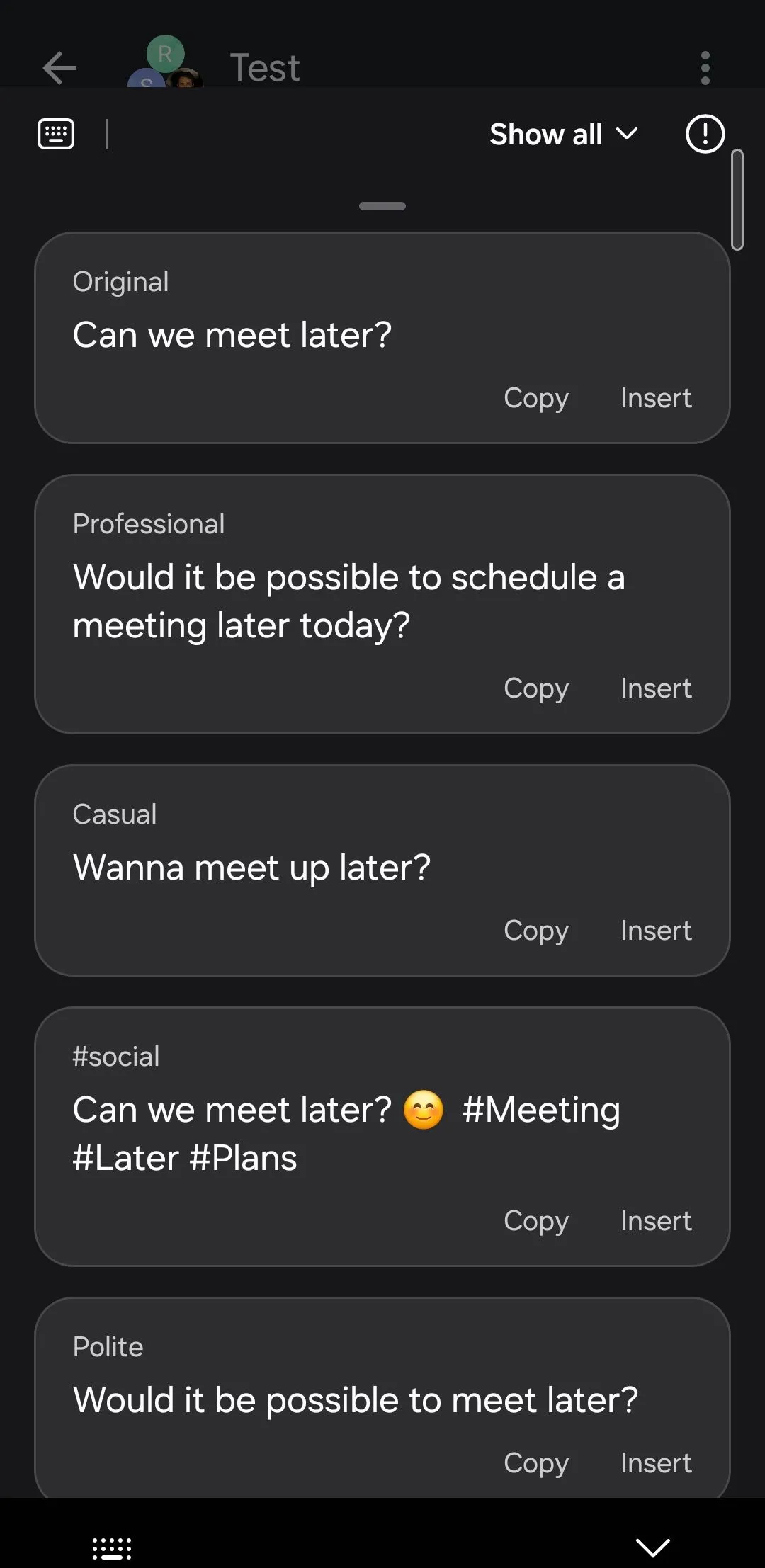 Ảnh chụp màn hình Bàn phím Samsung hiển thị các phiên bản khác nhau của cùng một tin nhắn
Ảnh chụp màn hình Bàn phím Samsung hiển thị các phiên bản khác nhau của cùng một tin nhắn
Ngoài ra, tính năng Soạn thảo (Composer) cũng hữu ích không kém khi tôi bị bí ý tưởng. Tất cả những gì tôi phải làm là chạm vào biểu tượng Galaxy AI, cung cấp một vài chi tiết về nội dung tin nhắn, và chọn định dạng cũng như giọng điệu mong muốn. AI sau đó sẽ tự động tạo ra một tin nhắn cho tôi dựa trên thông tin đầu vào. Ngược lại, Gboard không cung cấp bất kỳ chức năng nào đạt đến cấp độ này, khiến tôi phải phụ thuộc vào các công cụ AI bên ngoài khác.
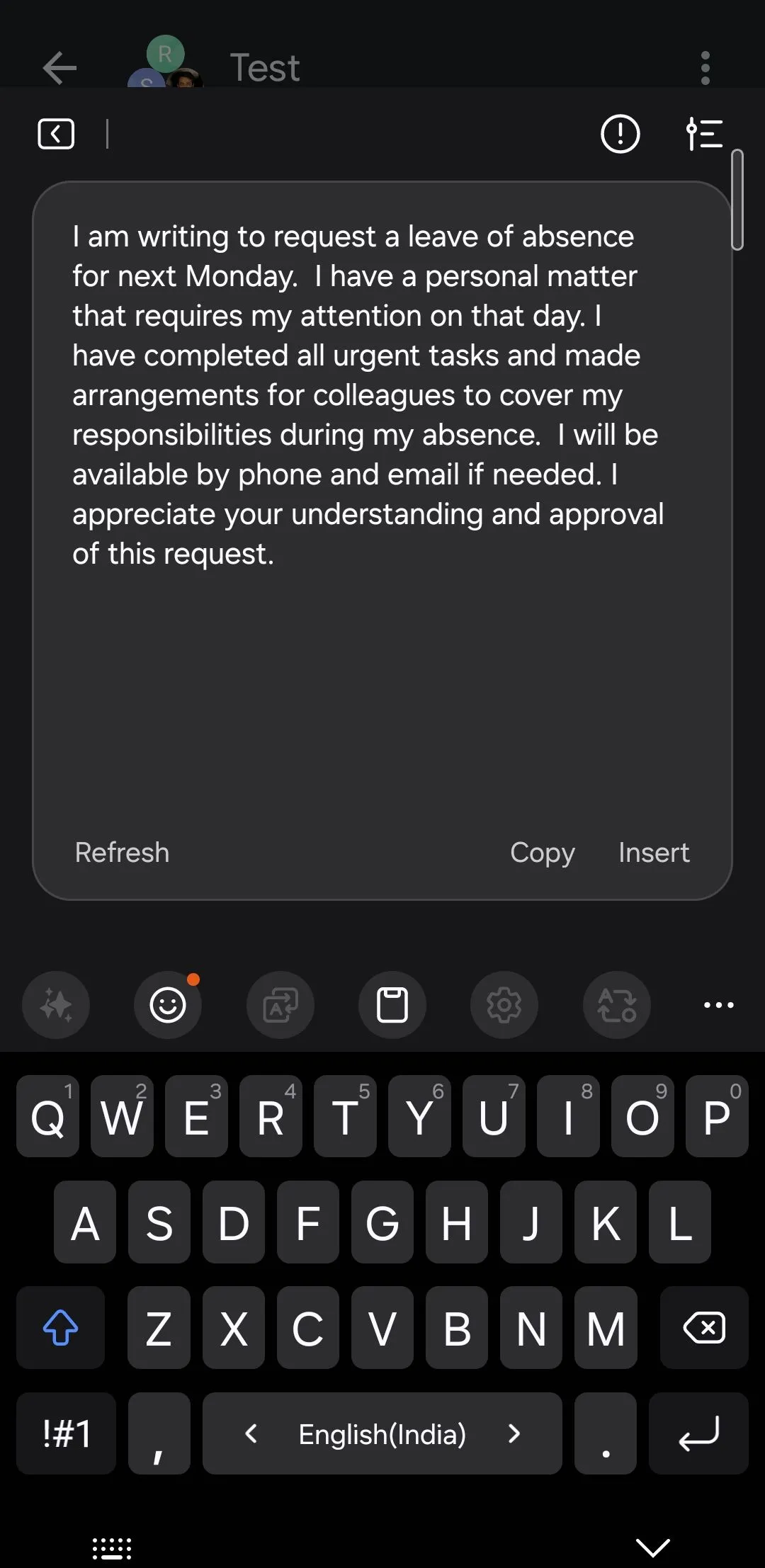 Ảnh minh họa tính năng soạn thảo thông minh trên Bàn phím Samsung
Ảnh minh họa tính năng soạn thảo thông minh trên Bàn phím Samsung
3. Công Cụ Trích Xuất Văn Bản Trực Tiếp Từ Hình Ảnh
Mặc dù điện thoại Android đã giúp việc trích xuất văn bản từ hình ảnh trở nên dễ dàng, nhưng thường phải trải qua các bước phụ như chụp ảnh và sau đó sử dụng công cụ OCR trong ứng dụng thư viện. Bàn phím Samsung đơn giản hóa quy trình này một cách đáng kể.
Với một lần chạm vào tùy chọn Trích xuất văn bản, tôi có thể hướng camera điện thoại Galaxy của mình vào văn bản muốn chụp. Sau khi được phát hiện, tôi nhấn nút Dán, và văn bản được trích xuất sẽ ngay lập tức sẵn sàng để sử dụng.
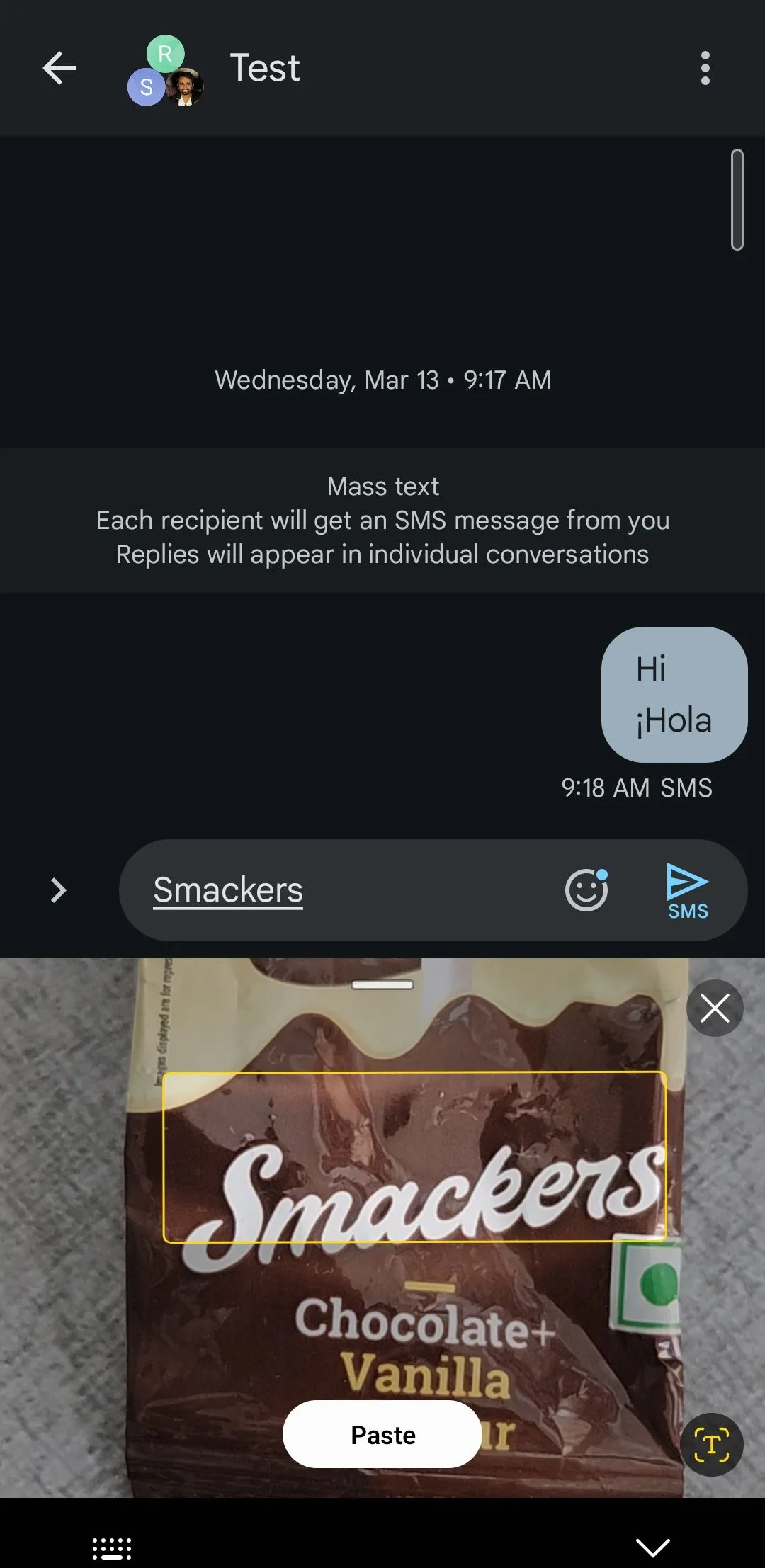 Ảnh minh họa công cụ trích xuất văn bản trên Bàn phím Samsung trong ứng dụng tin nhắn
Ảnh minh họa công cụ trích xuất văn bản trên Bàn phím Samsung trong ứng dụng tin nhắn
Tính năng này cực kỳ tiện lợi, mặc dù tôi không sử dụng nó hàng ngày. Đáng tiếc, Gboard thiếu chức năng này, khiến nó kém cạnh tranh hơn nhiều.
4. Truy Cập Nhanh Các Ký Hiệu Yêu Thích Đã Tùy Chỉnh
Cả Bàn phím Samsung và Gboard đều cung cấp quyền truy cập dễ dàng vào các ký hiệu như &, %, #, @, v.v. Tuy nhiên, điều tôi thích ở Bàn phím Samsung là nó cho phép tôi thay thế các ký hiệu mặc định bằng những ký hiệu mà tôi sử dụng thường xuyên nhất. Ví dụ, tôi đã đổi $ thành €, # thành _, v.v., để phù hợp hơn với nhu cầu cá nhân.
Để thực hiện điều này, bạn chỉ cần mở cài đặt Bàn phím Samsung, chạm vào Tùy chỉnh ký hiệu, và sau đó chọn ký tự bạn muốn hoán đổi. Đây là một chi tiết nhỏ, nhưng nó đã giúp trải nghiệm gõ phím của tôi nhanh hơn và tốt hơn rất nhiều.
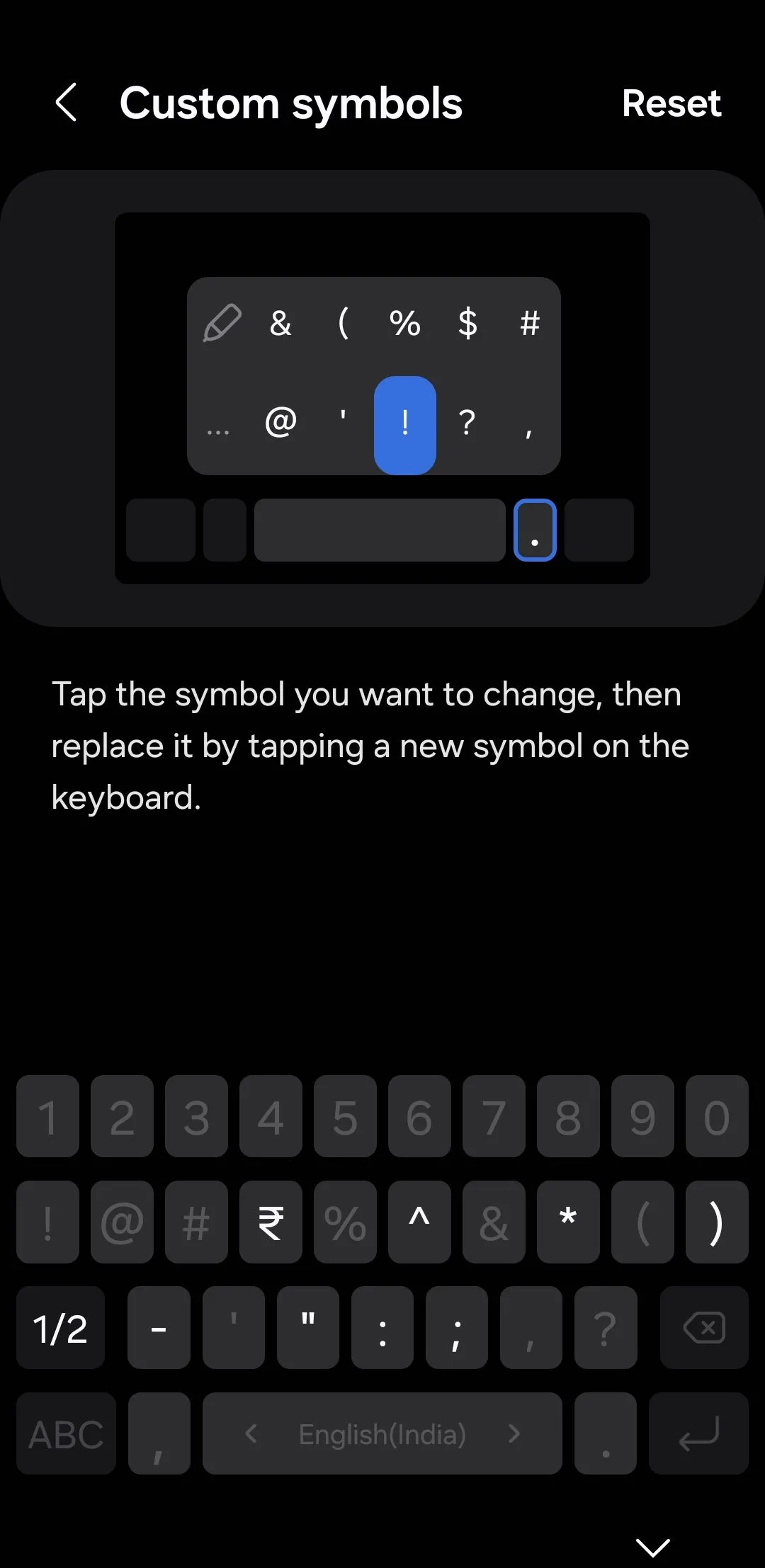 Ảnh chụp màn hình menu tùy chỉnh ký hiệu trên điện thoại Samsung
Ảnh chụp màn hình menu tùy chỉnh ký hiệu trên điện thoại Samsung
5. Khả Năng Tùy Biến Đa Dạng Với Good Lock Keys Café
Gboard cung cấp nhiều chủ đề, màu sắc và tùy chọn gradient, nhưng cuối cùng thì nó không thể sánh được với những gì tôi có thể làm với Bàn phím Samsung, đặc biệt là với mô-đun Keys Café của ứng dụng Good Lock.
Với Keys Café, tôi có thể cá nhân hóa mọi chi tiết của bàn phím để phù hợp với phong cách riêng của mình. Tôi có thể thay đổi phông chữ của các phím, chọn màu sắc rực rỡ, thêm hoạt ảnh động và thậm chí tùy chỉnh âm thanh khi gõ phím để tạo ra một trải nghiệm độc đáo hoàn toàn.
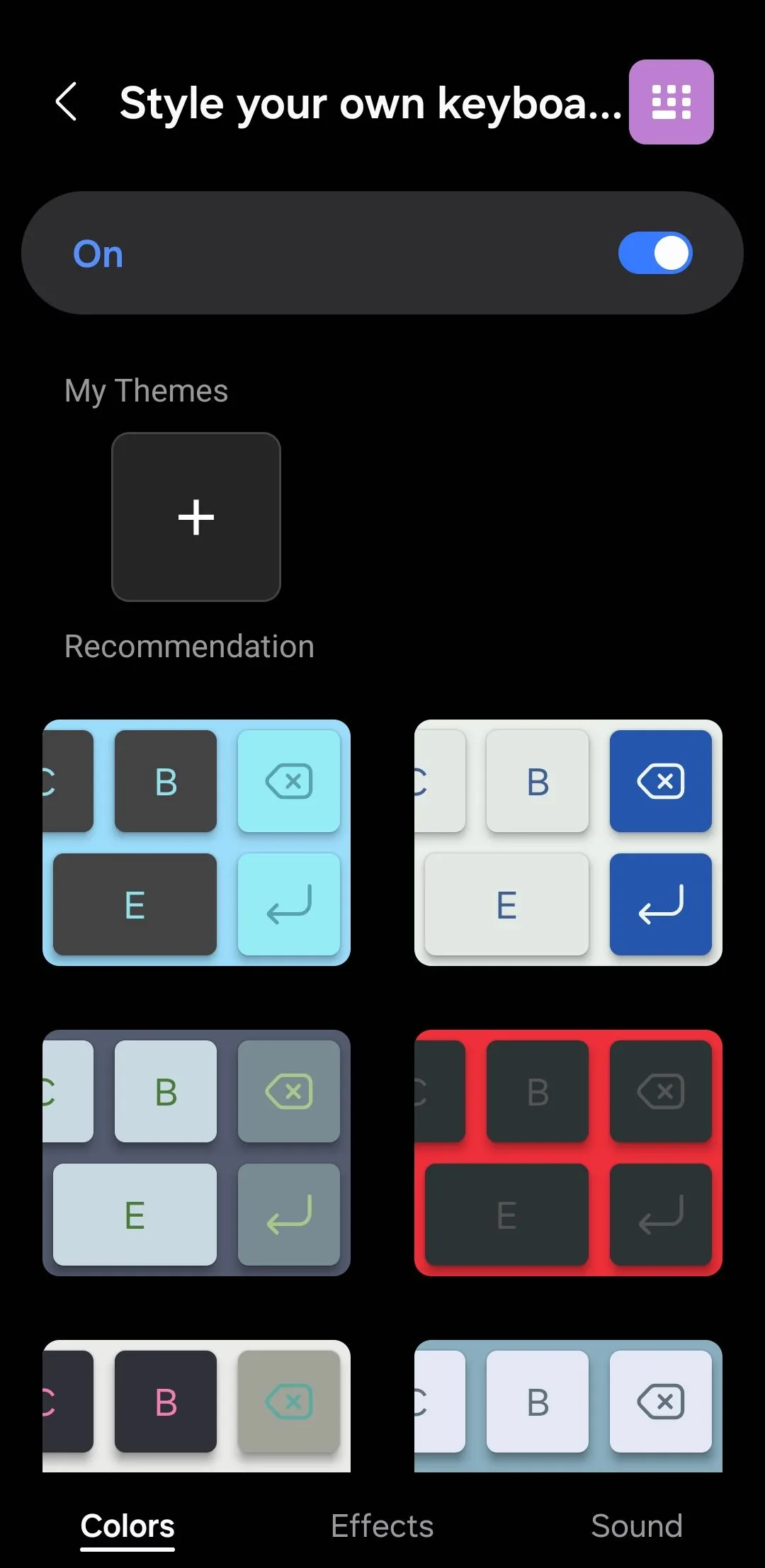 Ảnh minh họa các tùy chọn kiểu bàn phím trên điện thoại Samsung
Ảnh minh họa các tùy chọn kiểu bàn phím trên điện thoại Samsung
6. Dễ Dàng Truy Cập Samsung Pass Ngay Trên Bàn Phím
Cuối cùng, có tùy chọn sử dụng Samsung Pass được tích hợp trực tiếp vào bàn phím – một tính năng mà tôi không hề nhận ra mình sẽ đánh giá cao đến vậy cho đến khi bắt đầu sử dụng nó.
Với Bàn phím Samsung, tôi có thể chạm vào ba dấu chấm ngang ở góc trên bên phải, chọn biểu tượng Samsung Pass, và voilà – nó hiển thị các mật khẩu đã lưu, thẻ thanh toán, địa chỉ và thậm chí cả ghi chú bảo mật của tôi.
Điều này cực kỳ tiện lợi, đặc biệt khi mua sắm trực tuyến hoặc đăng nhập vào các ứng dụng. Gboard không cung cấp bất cứ thứ gì tương tự, khiến tôi phải tự mình truy xuất hoặc nhập dữ liệu này mỗi lần.
Mặc dù Bàn phím Samsung có thể không có danh tiếng rộng rãi như Gboard, tôi đã thực sự đánh giá cao các tính năng đa dạng của nó. Nếu bạn cũng sở hữu một chiếc điện thoại Galaxy, tôi đặc biệt khuyên bạn nên thử trải nghiệm Bàn phím Samsung – nó có thể định nghĩa lại trải nghiệm gõ phím của bạn, như nó đã làm với tôi! Hãy chia sẻ ý kiến của bạn về Bàn phím Samsung và những tính năng yêu thích của bạn trong phần bình luận bên dưới nhé.

